...
- Открыть Мастер создания IP-устройств.
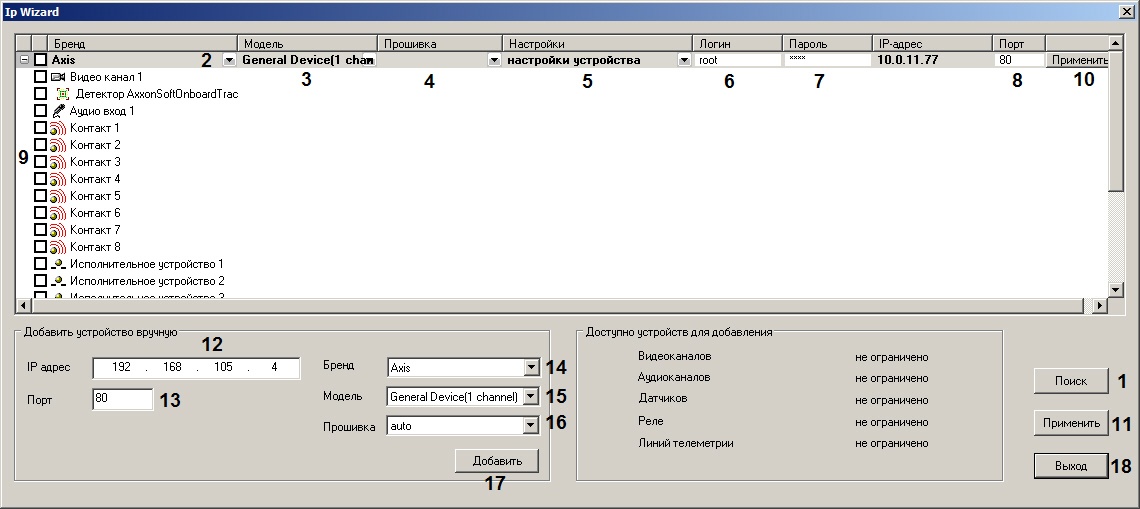
Найденные устройства будут отображены в списке. Если нужное устройство не отображается, следует нажать на кнопку Поиск (1) и дождаться завершения повторного поиска. Проверить правильность определения бренда (12), а также проверить, что в списке Модель указано General Device (23), а в списке Прошивка – auto (34). Для устройств Axis и Bosch проверить правильность определения количества каналов.
| Info |
|---|
|
| Устройства Axis имеют следующее ограничение: если логин и пароль для доступа к устройству не стандартные, при поиске невозможно определить количество каналов для устройства. По этой причине все неинтегрированные устройства, имеющие нестандартный логин и пароль, при поиске будут определяться как 1-канальные General Device. |
- Из раскрывающегося списка (45) выбрать настройки видеосервера, если требуется при добавлении камеры переслать в нее настройки, заданные в ПК Интеллект, или настройки устройства, если следует использовать настройки устройства.
Следует учитывать, что большинство настроек производится через Web-интерфейс устройства. - Ввести логин (56) и пароль (67) для подключения IP-устройства. Логин и пароль указаны в документации на подключаемое сетевое устройство.
- Проверить правильность порта TCP/IP (78). При необходимости ввести в поле требуемое значение.
- Выбрать объекты, которые следует создать на базе IP-устройства, установив соответствующие флажки (89, подробнее см. Мастер создания IP-устройств).
- Нажать кнопку Применить (9) (10) для одного устройства, или (11), если выбрано несколько устройств.
В дереве объектов вкладки Оборудование будут автоматически созданы выбранные объекты. - Если IP-устройство не было найдено, выполнить добавление устройства вручную.
- В поле IP адрес ввести IP-адрес устройства (1012).
- В поле Порт ввести номер порта TCP/IP (1113).
- Из списка Бренд выбрать требуемый бренд (1214).
- Из списка Модель выбрать General Device, для устройств Axis и Bosch выбирается также количество каналов устройства (1315).
- Из раскрывающегося списка Прошивка выбрать auto (1416).
- Нажать кнопку Добавить (1517).
В результате выполнения операции в верхней части окна отобразится IP-устройство с указанными параметрами.
- Для завершения создания IP-устройства выполнить шаги 2-6 инструкции выше.
- Нажать кнопку Выход для закрытия окна IP Wizard (1618).
Создание устройства General Device завершено.

![]()